Я думаю каждый из вас пользовался эффектами в готовых редакторах изображения или просто натыкался на них. Сегодня я расскажу как сделать подобные эффекты в фотошопе. Вы спросите: зачем? Ведь их и так легко сделать нажав одну кнопку. Но согласитесь, когда вы сами делаете их в фотошопе, вы можете сделать их индивидуальными, получить более качественное изображение и самое главное выделится.
Итак сегодня я рассмотрю 3 эффекта. Для работы я буду использовать следующие изображение:
1)Коррекция цвета.
Сколько интересных эффектов мы можем увидеть на эту тему: изображение может стать ярче или тусклее преобладать только один цвет или несколько. И сейчас мы попытаемся с вами сотворить один из этих эффектов. Итак открываем Слои — Новый корректирующий слой и выбираете, что захотите. В окне коррекция делаете какие захотите настройки. У вас создаться новый слой, с которым вы можете делать что угодно: менять режим наложения, прозрачность. Вы можете создавать несколько таких слоев, ставить их в каком угодно порядке и с помощью ластика стирать на них области, где эффект не нужен.
Совет: у вас должен быть открыто окно «Коррекция» (в меню «Окно» поставьте галочку рядом с этим пунктом) и тогда вы легко сможете поменять настройки слоев.
Так же вы можете создавать новые слои. заливаете их определённым цветом или градиентом и далее играете режимами и прозрачностью.
У меня получилось что-то типо этого (да, не буду спорить, на исходник я добавила резкости):
Вообщем, включайте свою фантазию, экспериментируете!
2)Световые эффекты. Для работы я буду использовать psd-файл, который я сделала в предыдущем пункте. Получила я это:
В обоих я использовала световые текстуры от сюда:
http://al-batal.deviantart.com/art/light-Texture-8-79076478
http://sarah-dipity.deviantart.com/art/Large-Light-Textures-32820306
В первом случае текстура стоит на «Замене светлом», а во втором на «Перекрытие». Сотни подобных текстур вы сможете найти набрав в поисковик «световые текстуры». И опять- таки: экспериментируете!
3)Рамка. Пожалуй самое простое и одновременно самое сложнон. Вы можете использовать уже готовые рамки из интернета, можете сделать обводку градиентом, стилем или просто цветом, а можете сделать так как я.
Создаем новый слой и с помощью инструмента «Прямоугольник со скругленными краями» рисуем на всю картинку прямоугольник. Ставим «Заливку» 0%.
Теперь идем в стиль слоя «Обводка» и выбираем следующие настройки:
Моё результат:
Знаю, не много криво. ![]() По желанию можно добавить сюда так же чёрную рамочку поверх белой. Повторюсь: экспериментируете!
По желанию можно добавить сюда так же чёрную рамочку поверх белой. Повторюсь: экспериментируете!
Я уверена, что у вас получилось что-то своё, оригинальное.
Жду ваших комментариев! ![]()

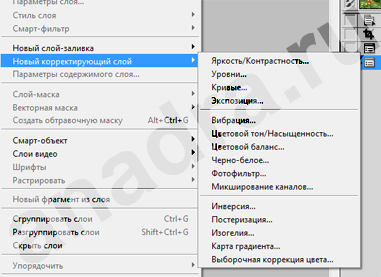





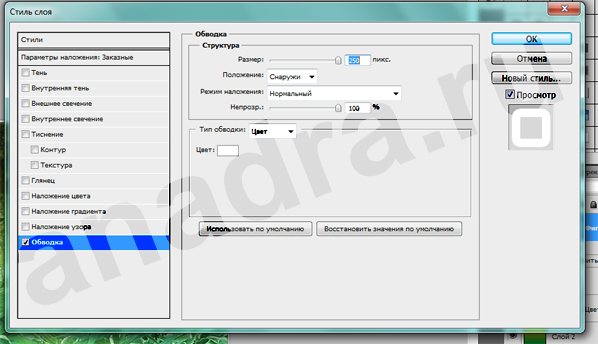

Добавить комментарий
Для отправки комментария вы должны авторизоваться.